Como adicionar planos de pagamento “Compre agora e pague depois” ao WordPress
Publicados: 2022-04-18Você quer oferecer aos usuários um método de pagamento compre agora e pague depois em seu site WordPress?
'Compre agora, pague depois' oferece aos clientes flexibilidade, pois eles podem comprar mercadorias e pagar em parcelas em um período de tempo especificado. Ao mesmo tempo, sua empresa recebe pagamentos instantâneos do valor total, criando um cenário de ganho mútuo.
Neste artigo, mostraremos como adicionar planos de pagamento “compre agora, pague depois” ao WordPress.
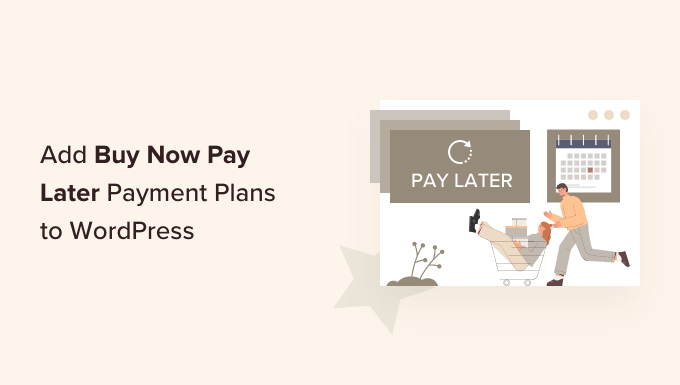
Por que oferecer planos de pagamento Compre agora e pague depois?
Compre agora e pague depois ajuda a melhorar as conversões e o valor médio do pedido em sua loja virtual, pois é mais fácil para seus clientes fazerem uma compra.
Com o método de pagamento compre agora e pague depois, o cliente pode não pagar nada no momento da compra on-line ou pagar um valor muito pequeno adiantado e depois pagar o valor restante ao longo do tempo.
Existem diferentes tipos de compra agora pague depois modelos que você pode usar. Por exemplo, os clientes podem dividir o valor total em 3 ou 4 parcelas, ou podem pagar o valor total após um certo número de dias. Alguns provedores de pagamento até se oferecem para financiar bens de alto valor ou luxo.
A melhor parte de oferecer uma opção de pagamento compre agora e pague depois é que sua empresa recebe o pagamento integral antecipadamente e está protegida contra fraudes. Por outro lado, o cliente tem a flexibilidade de comprar seus itens preferidos e pagar quando for adequado para eles.
Dito isso, vamos ver como você pode oferecer um plano de pagamento compre agora e pague depois no WordPress.
Adicionando um plano de pagamento Compre agora e pague depois no WordPress
A melhor maneira de oferecer uma opção de pagamento posterior no WordPress é usando o WP Simple Pay. É o melhor plugin de pagamento Stripe para WordPress e permite aceitar pagamentos online sem a necessidade de configurar um carrinho de compras.
O plug-in vem com um construtor de formulários de pagamento e você pode aceitar facilmente pagamentos únicos ou recorrentes em seu site. Com o WP Simple Pay, você pode adicionar Klarna ou Afterpay para aceitar pagamentos comprar agora e pagar depois.
Apenas uma observação, você precisará do plano WP Simple Pay Pro porque inclui os métodos de pagamento compre agora e pague depois. Há também uma versão gratuita do plugin que você pode experimentar.
Primeiro, você precisará instalar e ativar o plugin WP Simple Pay. Se precisar de ajuda, consulte nosso guia sobre como instalar um plugin do WordPress.
Após a ativação, o plug-in iniciará automaticamente o assistente de configuração. Vá em frente e clique no botão 'Vamos começar'.
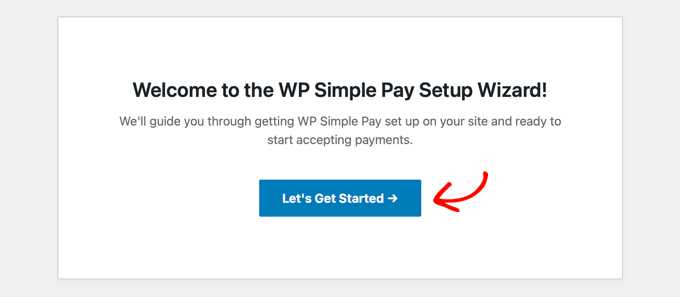
Depois disso, você precisará inserir a chave de licença. Você pode encontrar facilmente a chave de licença na área da conta WP Simple Pay.
Basta copiar a chave de licença e colá-la no assistente de configuração. Feito isso, clique no botão 'Ativar e continuar'.
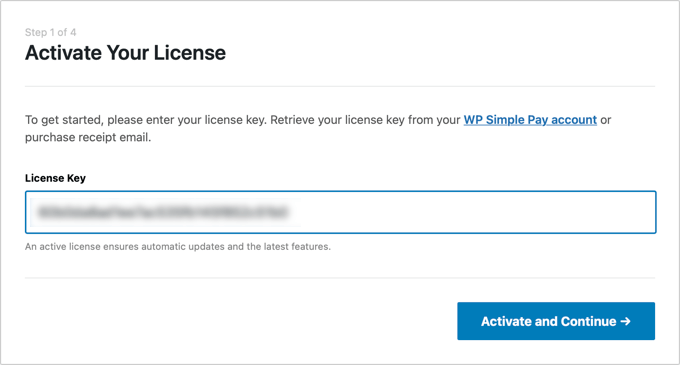
Na próxima etapa, você precisará conectar sua conta Stripe ao WP Simple Pay. O Stipe é um dos gateways de pagamento mais populares, e qualquer pessoa com um negócio legítimo pode criar uma conta Stripe para aceitar pagamentos online.
Em seguida, clique no botão 'Conectar com Stripe' para continuar.
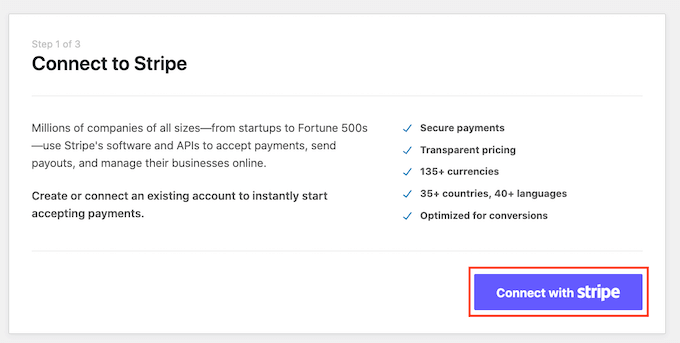
Agora faça login na sua conta Stripe ou crie uma nova e siga as instruções na tela para conectá-la ao WP Simple Pay.
Uma coisa importante a lembrar é que o Stripe exige que os sites tenham criptografia SSL. Atualmente, a maioria das hospedagens WordPress vem com certificado SSL gratuito. Se você não tiver um certificado SSL, consulte nosso guia sobre como mover seu site de HTTP para HTTPS.
Depois de conectar o WP Simple Pay com o Stripe, o assistente de configuração solicitará que você configure os e-mails. Você pode habilitar opções para receber notificações por e-mail de recibos de pagamento, faturas futuras e notificações de pagamento e inserir o endereço de e-mail para o qual enviá-las.
Nota : Se você não estiver recebendo as notificações, confira nosso guia sobre como corrigir o WordPress não enviando e-mails, pois isso pode ser um problema comum.
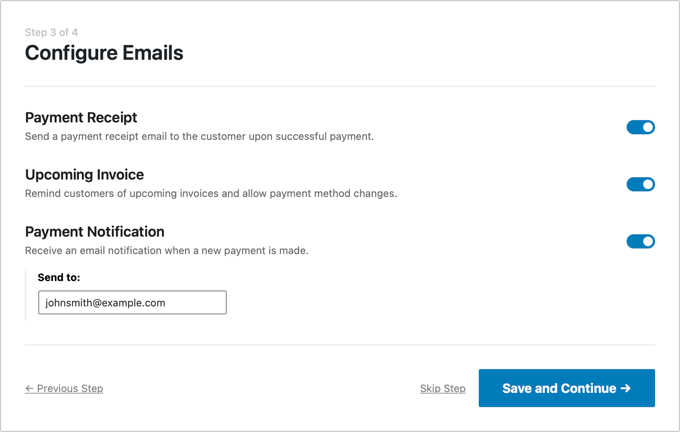
Basta clicar no botão 'Salvar e continuar' quando terminar.
A última etapa do assistente de configuração é criar um formulário de pagamento. Vá em frente e clique no botão 'Criar um formulário de pagamento'.
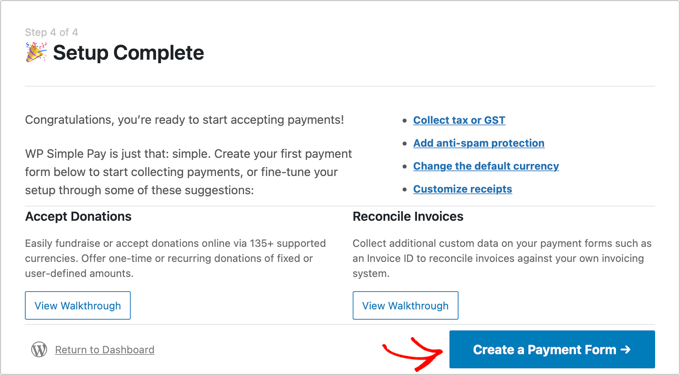
Criando um formulário de pagamento Compre agora e pague depois
O WP Simple Pay oferece 2 métodos de pagamento através dos quais você pode aceitar pagamentos comprar agora e pagar depois, incluindo Klarna e Afterpay/Clearpay.
A escolha entre os dois métodos depende de onde você está localizado e qual método melhor se adapta ao tipo de produto que você está vendendo. Isso porque Klarna e Afterpay trabalham em regiões selecionadas e permitem que você venda determinados produtos.
Vamos dar uma olhada mais de perto e criar formas de pagamento para ambos os métodos de pagamento compre agora e pague depois.
Criando um formulário de pagamento Klarna Compre agora e pague depois
A Klarna oferece 4 maneiras de os clientes comprarem agora e pagarem depois. Eles podem pagar em 3 ou 4 vezes sem juros, pagar depois de 14, 21 ou 30 dias, pagar o valor total imediatamente com cartão de crédito ou obter financiamento e parcelar o valor total em vários meses.

O tipo de modelo de compra agora e pague depois disponível para seus clientes dependerá do país em que eles estão localizados.
Klarna está disponível se você estiver localizado na Áustria, Bélgica, Dinamarca, Estônia, Finlândia, França, Alemanha, Grécia, Irlanda, Itália, Letônia, Lituânia, Holanda, Noruega, Eslováquia, Eslovênia, Espanha, Suécia, Reino Unido e Estados Unidos.
Observe que você não pode usar o Klarna para instituições de caridade e organizações políticas, partidos ou iniciativas.
Para criar um formulário de pagamento, você pode clicar no botão 'Criar um formulário de pagamento' no assistente de configuração ou ir para a página WP Simple Pay »Adicionar novo no painel de administração do WordPress.
Agora, basta selecionar o modelo 'Formulário Klarna (Compre agora, pague depois)'.
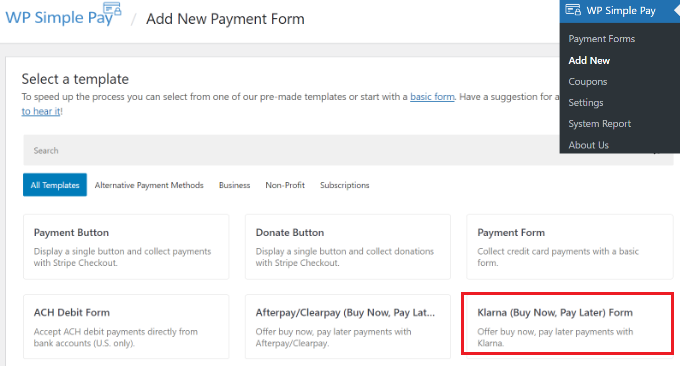
Depois disso, vá para a guia 'Pagamento' para adicionar preços.
Aqui você pode inserir o valor, alterar o rótulo e escolher se aceita pagamentos únicos ou baseados em assinatura.

Em seguida, você pode ir para a guia 'Campos do formulário' e adicionar quaisquer campos adicionais que deseja adicionar ao formulário.
Na seção 'Métodos de pagamento', você verá que a opção Klarna estará habilitada. Você também pode adicionar mais métodos de pagamento ao seu formulário, se desejar.
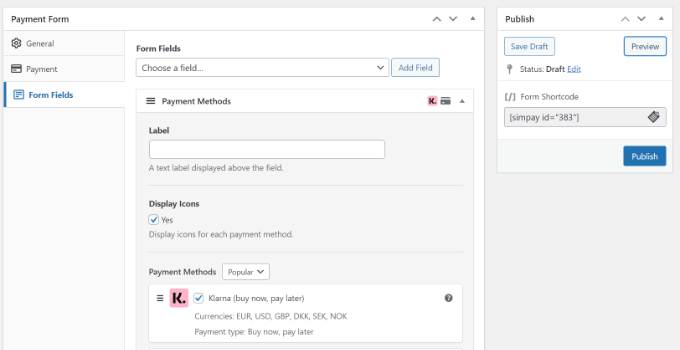
Em seguida, você pode visualizar e publicar seu formulário de pagamento.
Depois disso, basta adicionar o formulário a qualquer página de destino ou postagem de blog em seu site.
Para fazer isso, basta acessar o editor de conteúdo do WordPress e adicionar um bloco 'WP Simple Pay'. Em seguida, selecione seu formulário de pagamento Klarna compre agora e pague depois no menu suspenso.

Em seguida, você pode visualizar o formulário e publicá-lo.
Basta visitar seu site para ver o formulário de pagamento compre agora e pague depois em ação.
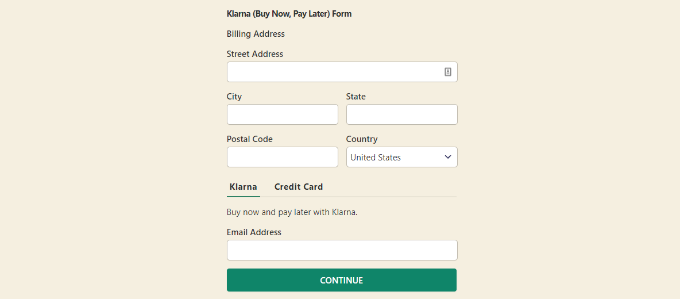
Criando um formulário de pagamento Afterpay/Clearpay Compre agora e pague depois
Afterpay/Clearpay é outro método de pagamento através do qual você pode aceitar comprar agora e pagar depois.
O pós-pagamento está disponível na Austrália, Canadá, França, Itália, Nova Zelândia, Espanha, Reino Unido e Estados Unidos.
Ao contrário do Klarna, o Afterpay só permite que os clientes paguem em 4x. Além disso, você não pode usar a forma de pagamento para vender bebidas alcoólicas, jogos e aplicativos digitais, doações, eletrônicos, vendas em flash, encomendas e viagens.
Para criar um formulário de pagamento Afterpay, você pode acessar a página WP Simple Pay »Adicionar novo no painel de administração do WordPress e selecionar o modelo 'Formulário Afterpay/Clearpay (Compre agora, pague depois)'.
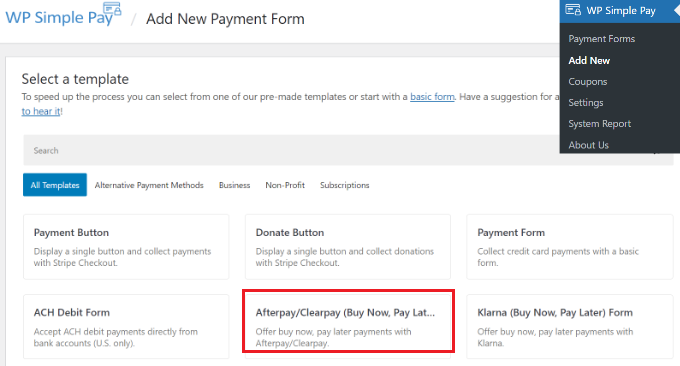
Em seguida, você pode navegar até a guia 'Pagamento' e configurar seus preços.
O plug-in permite que você escolha um modo de pagamento, insira um rótulo, escolha o valor do pagamento e selecione o pagamento único ou baseado em assinatura.

Depois disso, você pode ir para a guia 'Campos de formulário' para adicionar mais campos de formulário.
Você também pode verificar se a opção de pagamento pós-pagamento está habilitada na seção 'Métodos de pagamento' e adicionar mais opções de pagamento ao seu formulário.
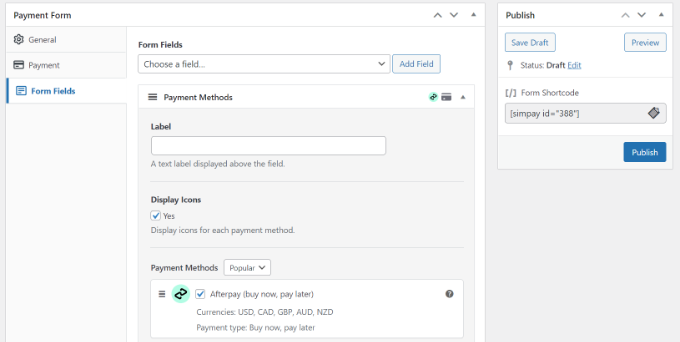
Agora, vá em frente e visualize seu pagamento. Se tudo estiver correto, basta clicar no botão 'Publicar'.
Em seguida, você pode adicionar o formulário Afterpay buy now pay later a qualquer postagem ou página. No editor de conteúdo do WordPress, adicione um bloco 'WP Simple Pay' e escolha seu formulário no menu suspenso.

Depois disso, você pode visualizar sua página e publicá-la.
Agora visite seu site para ver o formulário de pagamento Afterpay comprar agora e pagar depois em ação.
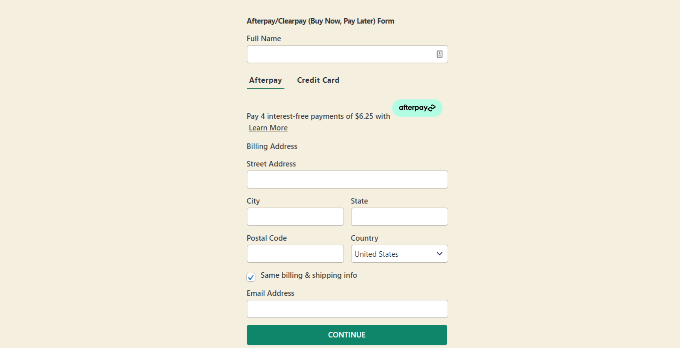
Esperamos que este artigo tenha ajudado você a aprender como adicionar planos de pagamento “compre agora e pague depois” ao WordPress. Você também pode conferir nosso guia sobre como criar um boletim informativo por e-mail e o melhor software de discagem automática para pequenas empresas.
Se você gostou deste artigo, assine nosso canal do YouTube para tutoriais em vídeo do WordPress. Você também pode nos encontrar no Twitter e no Facebook.
